Vymažte mezipaměť Teams a opravte to
- Chybový kód týmu Microsoft caa30194 se vyskytuje v důsledku poškozené mezipaměti a špatně nakonfigurované soubory JSON.
- Chcete-li to opravit, musíte vymazat mezipaměť Teams, odstranit soubory JSON, znovu nainstalovat Teams nebo zakázat VPN.
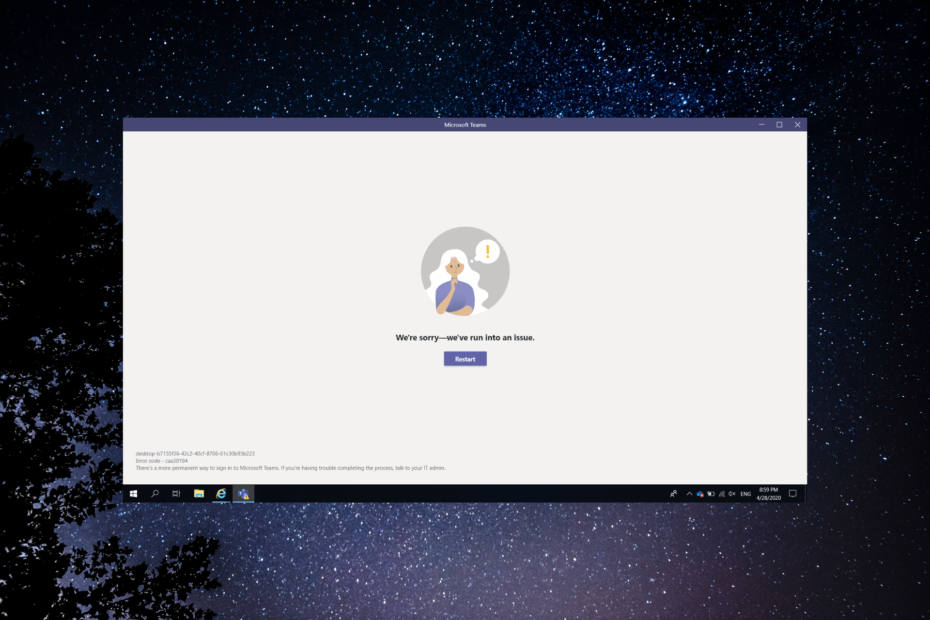
XINSTALUJTE KLIKNUTÍM NA STAŽENÍ SOUBORU
- Stáhněte si DriverFix (ověřený soubor ke stažení).
- Klikněte Začni skenovat najít všechny problematické ovladače.
- Klikněte Aktualizujte ovladače získat nové verze a vyhnout se poruchám systému.
- DriverFix byl stažen uživatelem 0 čtenáři tento měsíc.
Microsoft Teams patří mezi nejoblíbenější nástroje pro spolupráci a komunikaci pro firmy i jednotlivce.
Navzdory tomu není bez chyb a jednou z takových populárních chyb je chybový kód caa30194. V této příručce prozkoumáme různé metody odstraňování problémů, abychom problém vyřešili a znovu zprovoznili týmy.
Co způsobuje kód chyby caa30194 na Microsoft Teams?
Tato chyba může mít různé důvody; některé z běžných jsou uvedeny zde:
- Problémy s připojením k síti – Pokud nastavení síťové brány firewall blokuje komunikaci mezi aplikací Teams a nezbytnými servery společnosti Microsoft, může se zobrazit tato chyba.
- Konfigurace proxy nebo VPN – K této chybě může dojít, pokud používáte proxy server nebo VPN, které jsou špatně nakonfigurovány nebo nejsou kompatibilní s Microsoft Teams. Vypněte VPN.
- Aplikace je zastaralá – Používání zastaralé verze Microsoft Teams může vést k problémům s kompatibilitou a vyvolat tento problém. Chcete-li problémy vyřešit, zkuste aplikaci přeinstalovat.
- Problémy se soubory mezipaměti – Poškozené nebo zastaralé soubory mezipaměti a dočasná data související s Microsoft Teams mohou narušit její normální fungování a způsobit tento problém.
- Konfliktní aplikace – Některé aplikace třetích stran nainstalované ve vašem počítači mohou být v konfliktu s Microsoft Teams a způsobit chybu. Odinstalujte nechtěné aplikace.
Nyní, když znáte příčiny, pojďme se ponořit do řešení k vyřešení problému.
Jak opravím kód chyby caa30194 v Microsoft Teams?
Než se pustíte do pokročilých kroků pro odstraňování problémů, zvažte provedení následujících kontrol:
- Zkuste restartovat počítač.
- Ověřte, že máte stabilní připojení k internetu.
- Ujistěte se, že ne Aktualizace systému Windows čekají na vyřízení.
- Dočasně vypněte antivirus.
- Pokud je to možné, vypněte VPN.
- Zkontrolujte, zda Servery Microsoft Teams jsou v provozu.
Jakmile s nimi skončíte, přejděte k další části a problém vyřešte.
1. Přidejte svůj účet Microsoft
- lis Okna + já otevřít Nastavení aplikace.
- Jít do Účty, poté klikněte E-mail a účty.
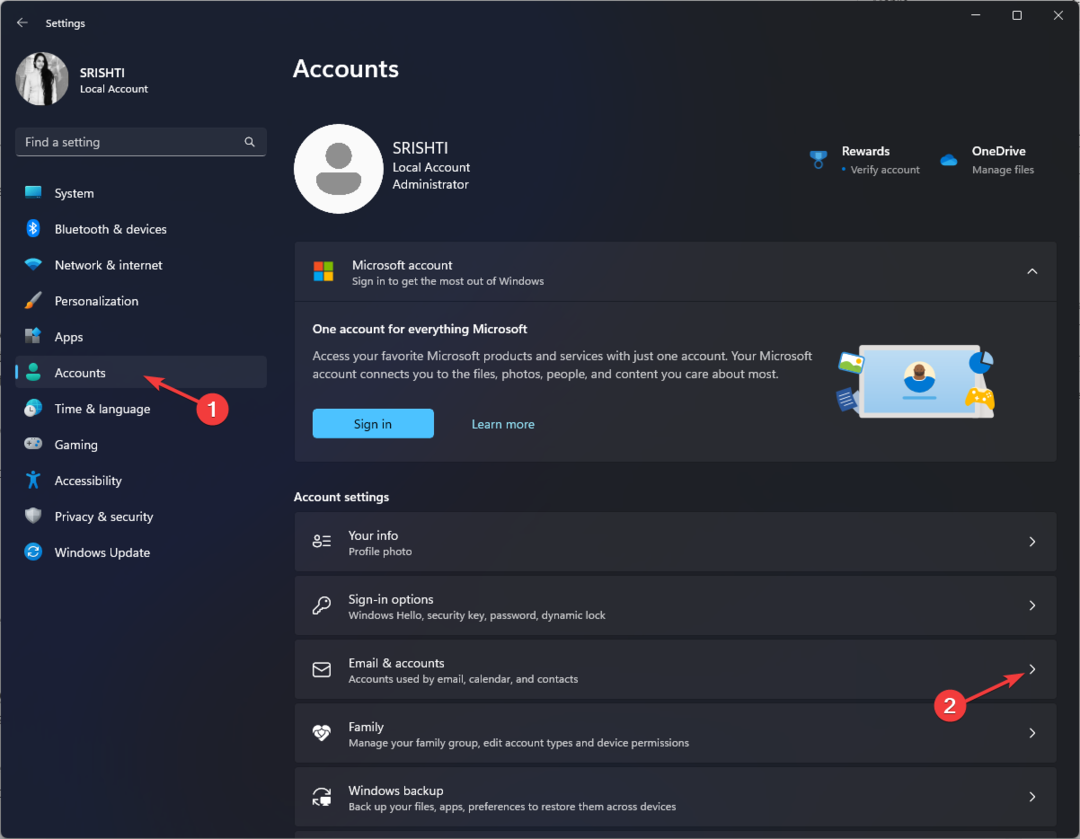
- Pod Účty používané jinými aplikacemi, klikněte Přidejte účet Microsoft nebo Přidejte pracovní nebo školní účet.
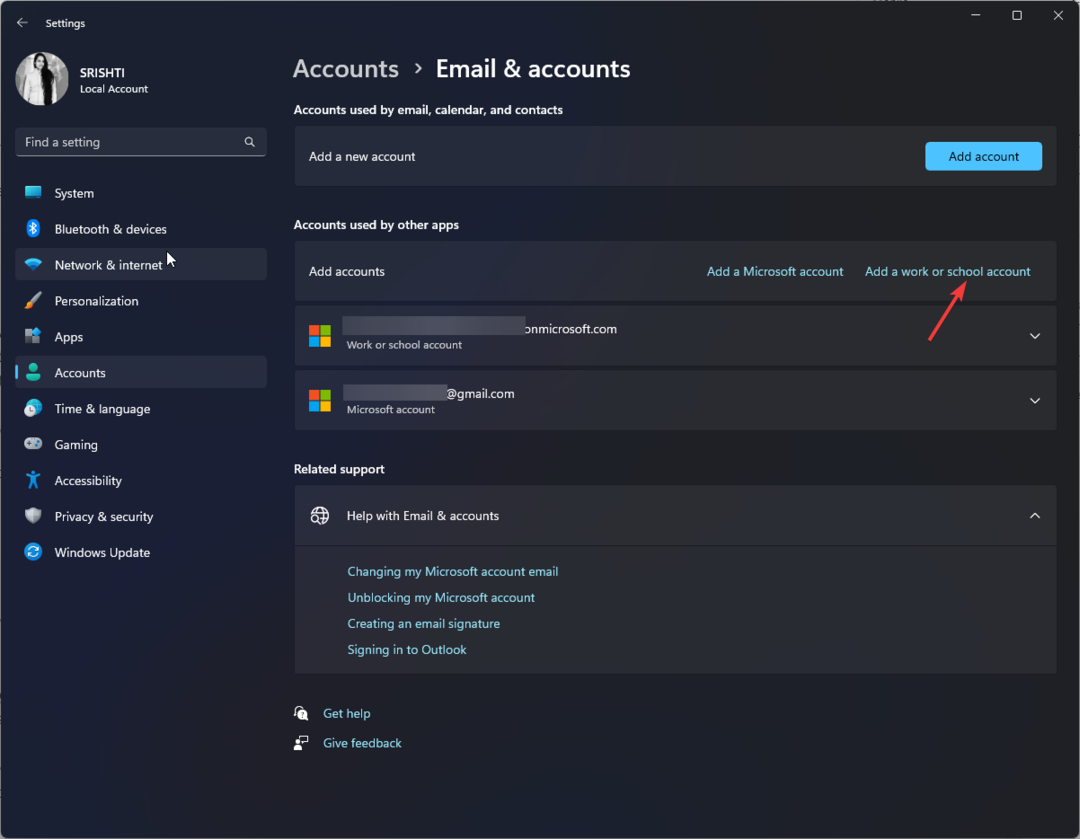
- Dále zadejte e-mailovou adresu, která je k němu připojena, a klikněte další.
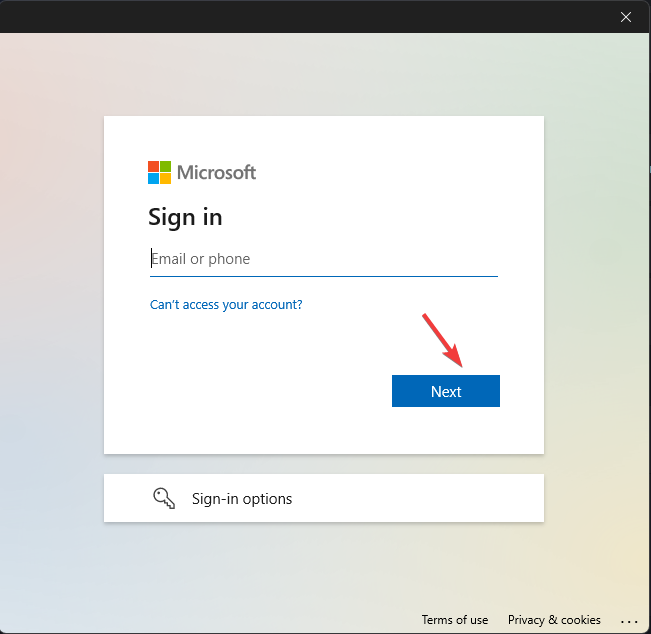
- Zadejte své heslo spojené s účtem a klikněte Přihlásit se.
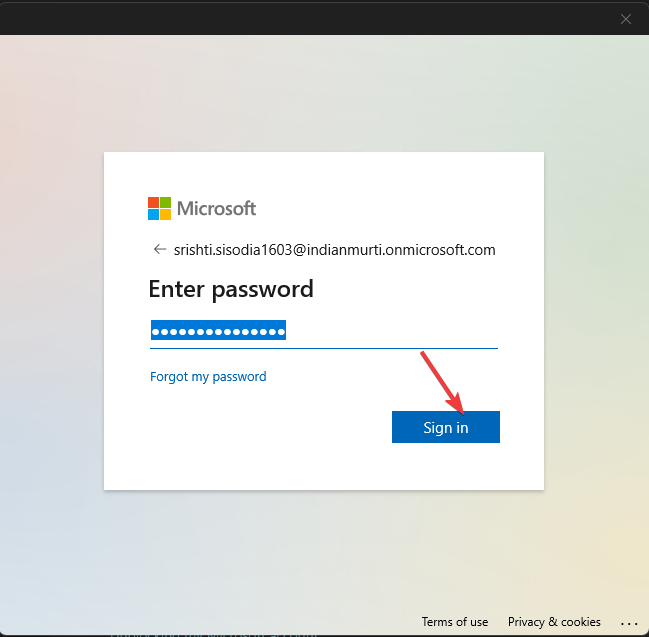
- Klikněte Hotovo dokončit.
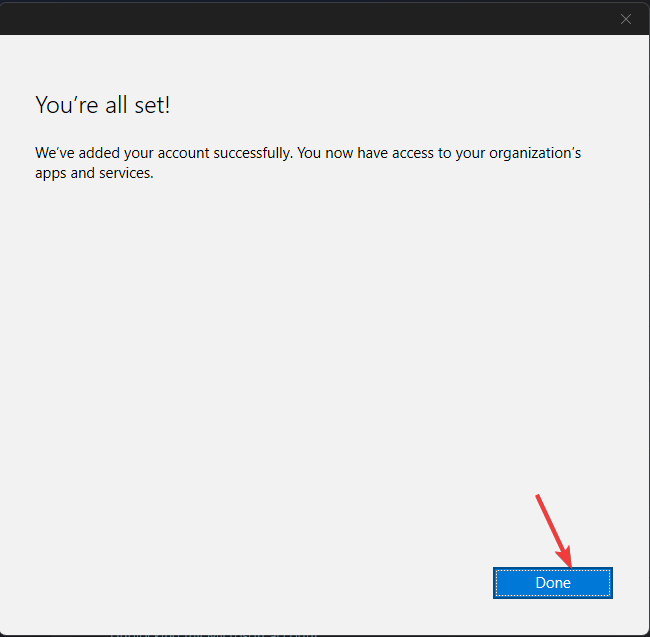
- Restartujte aplikaci Teams a použijte ji, abyste zjistili, zda chyba přetrvává.
Chcete-li přidat účet Microsoft, musíte postupovat podle těchto kroků, a to i v případě, že již máte konkrétní účet přidaný.
2. Vymažte mezipaměť
- lis Okna + R otevřít Běh okno.
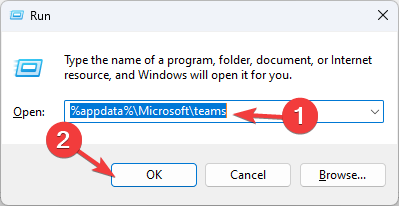
- Zadejte následující cestu k otevření složky Teams a klikněte na OK:
%appdata%\Microsoft\teams - Najděte a otevřete Mezipaměti složku a stiskněte Ctrl + A vyberte všechny soubory a klepněte na Vymazat tlačítko pro odstranění veškerého obsahu.
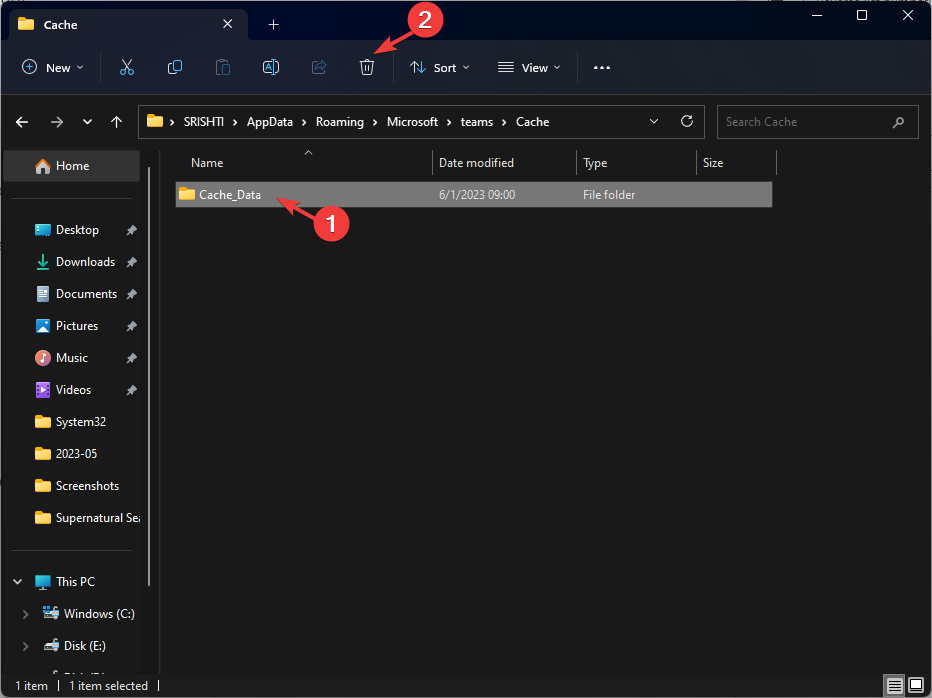
- Vyjděte ze složky Cache a najděte Blob_storage, databází, GPUCache, IndexovanáDB, Místní úložiště, & tmpotevřete tyto složky jednu po druhé a stiskněte Ctrl + A vyberte všechny soubory a klikněte Vymazat pro odstranění obsahu ze složky.
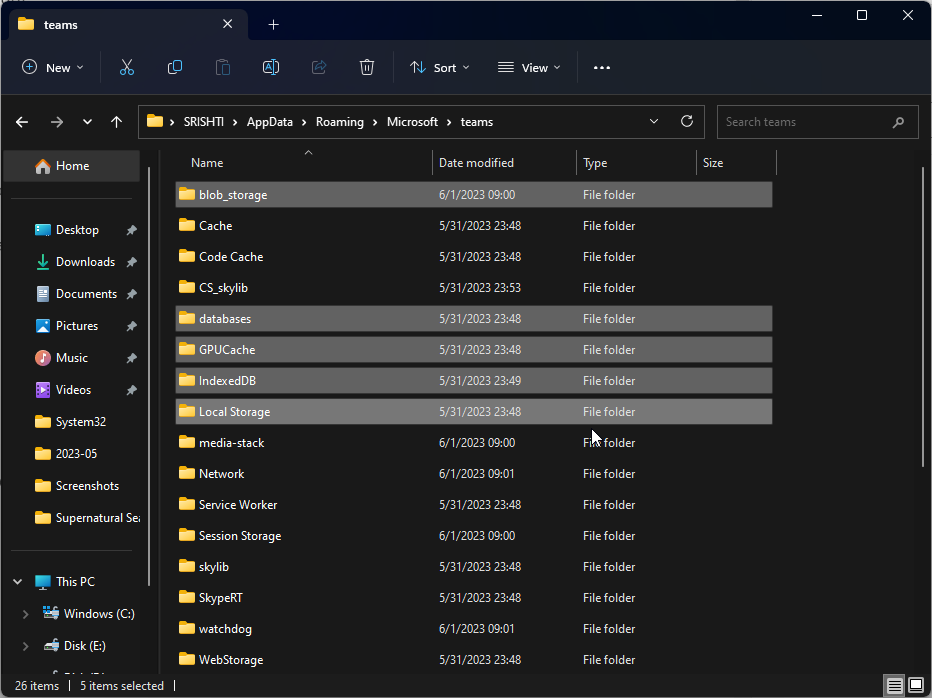
- Jakmile vyčistíte obsah ze všech složek, zavřete okno Průzkumník souborů.
- Restartujte aplikaci Teams a zkontrolujte, zda se stále zobrazuje.
3. Spusťte aplikaci v režimu kompatibility
- Klepněte pravým tlačítkem myši na Týmy aplikaci a vyberte Vlastnosti.
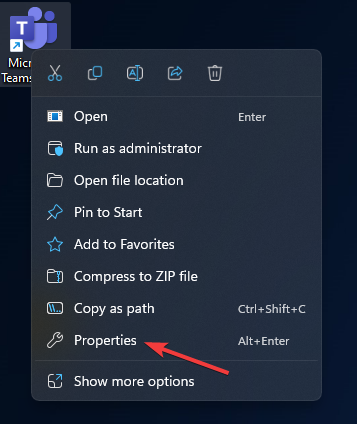
- Přejít na Kompatibilita kartu, vyberte Spusťte tento program v režimu kompatibility pro a vybrat si Windows 8.

- Klikněte Aplikovat, pak OK zavřít okno.
Pokud vám aplikace začne fungovat, můžete se vrátit k původnímu nastavení.
- Jak bezdrátově přenášet soubory z PC na Android
- Jak zakázat podepisování SMB ve výchozím nastavení v systému Windows 11
4. Obnovte nastavení možností Internetu
4.1 Povolit TLS 1.0 / 1.1 a 1.2
- lis Okna + R otevřít Běh dialogové okno.
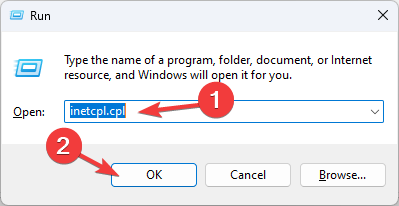
- Typ inetcpl.cpl otevřít Vlastnosti Internetu a klikněte OK.
- Přejděte na kartu Upřesnit, přejděte na Zabezpečení a vyhledejte a umístěte zaškrtnutí vedle Použijte TLS 1.0, Použijte TLS 1.1, & Použijte TLS 1.2.
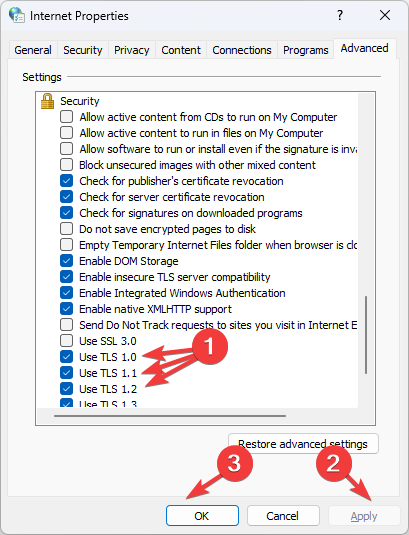
- Klikněte Aplikovat a pak OK pro potvrzení změn.
Pokud to nepomohlo, přejděte k další části.
4.2 Obnovit výchozí nastavení
- OTEVŘENO Vlastnosti Internetu znovu.
- Přejít na Pokročilý a klepněte na Obnovte pokročilá nastavení.

- Po dokončení klikněte Aplikovat, pak OK pro uložení změn.
Restartujte aplikaci Teams a zkontrolujte, zda se můžete přihlásit.
5. Smažte soubory JSON
- lis Okna + R otevřít Běh okno.
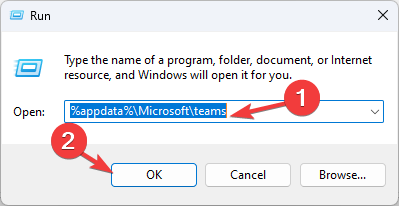
- Zadejte následující cestu a klikněte na OK:
%appdata%\Microsoft\teams - Vyhledejte všechny soubory končící na .JSON a odstraňte je.
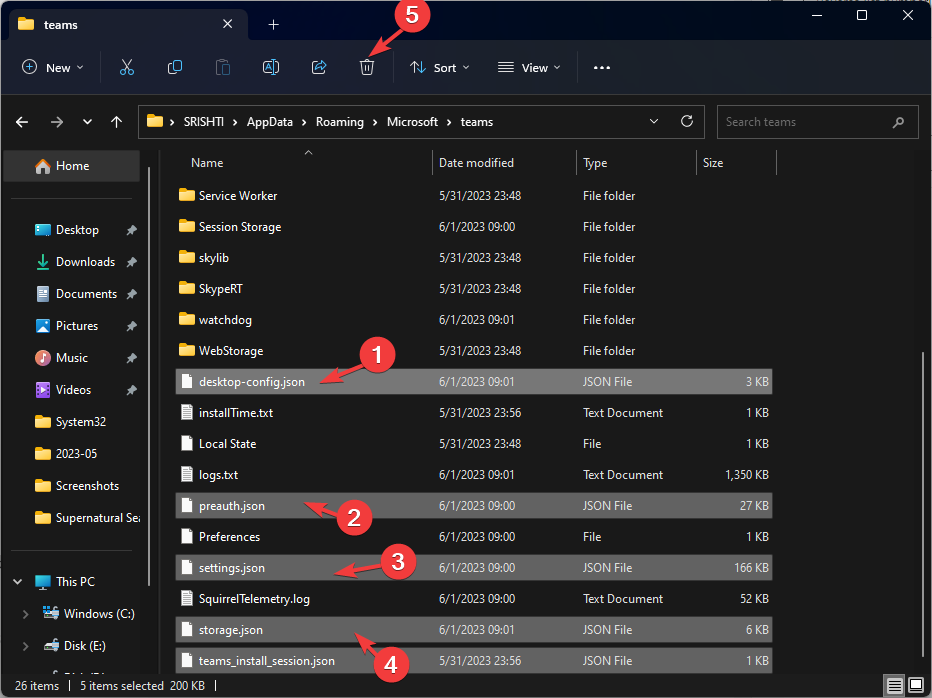
Pokud jsou tyto soubory poškozené, mohou vám bránit v protokolování. Odstranění těchto souborů může problém napravit. Jakmile soubory smažete, restartujte aplikaci Teams a aplikace znovu vytvoří nové soubory JSON.
6. Přidejte týmy do brány Windows Firewall
- zmáčkni Okna klíč, typ kontrolní panela klikněte OTEVŘENO.
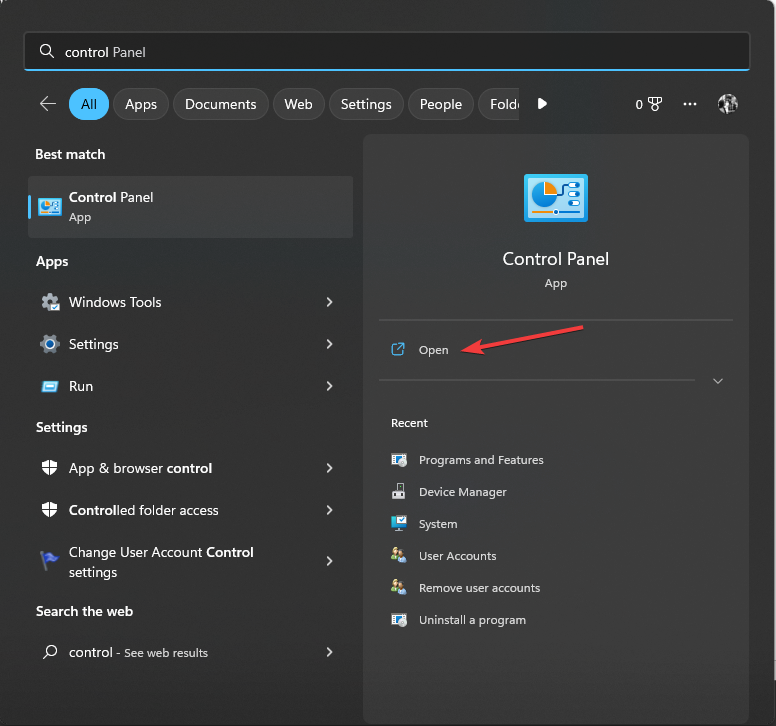
- Klikněte Zobrazit podle a vyberte Kategorie, nyní klikněte Systém a zabezpečení.
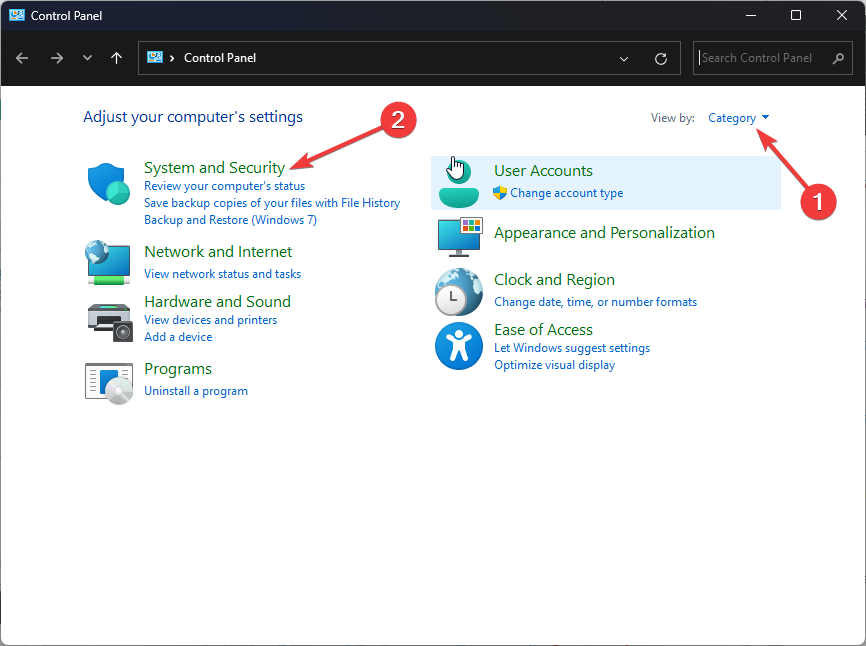
- Pod Brána firewall systému Windows Defender, vyberte Povolit bránu firewall systému Windows.
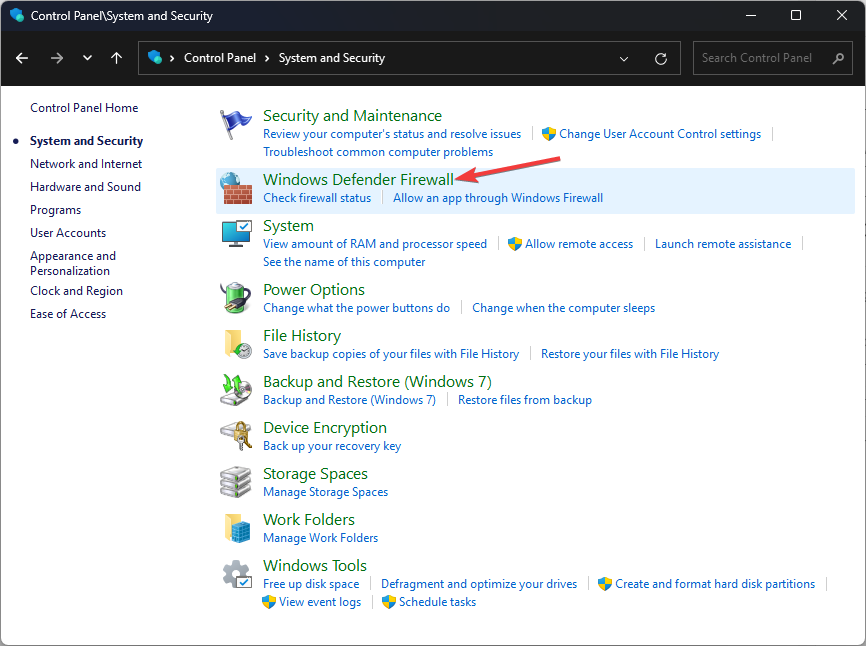
- Klikněte Změnit nastavení.
- Nyní klikněte Povolit jinou aplikaci.
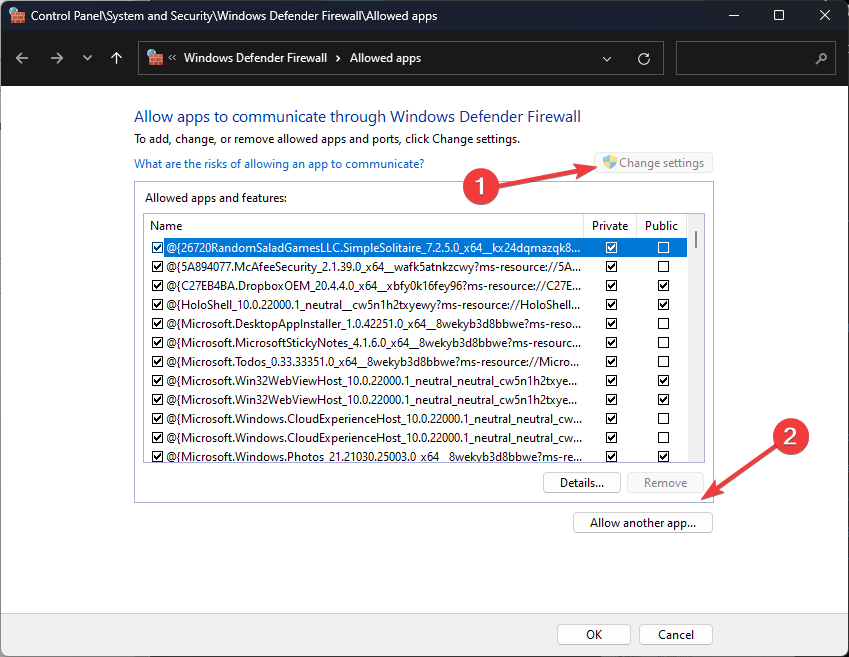
- V dalším okně klikněte na Procházet.
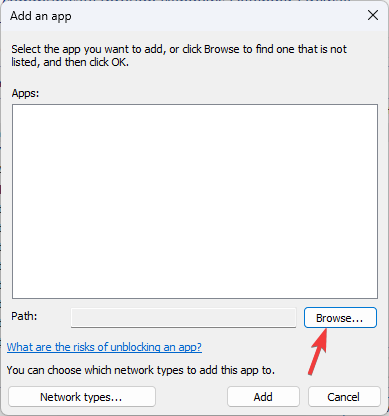
- Vyhledejte Týmy složka z Programové soubory a klikněte OTEVŘENO.
- Klikněte Přidat.

- Nyní na Povolené aplikace okno, najděte Microsoft Teams, zaškrtněte vedle Soukromé a Veřejnosta poté klepněte na OK.
To umožní Microsoft Teams komunikovat prostřednictvím brány Windows Firewall. Po dokončení zkontrolujte, zda problém přetrvává.
Pokud se potýkáte s dalším problémem s přihlášením, např Microsoft Teams: Je nám líto – narazili jsme na problém; doporučujeme vám přečíst si tuto příručku, abyste našli řešení
Toto jsou metody, které můžete použít k opravě chybového kódu caa30194 v Microsoft Teams. Neváhejte nám poskytnout jakékoli informace, tipy a své zkušenosti s tématem v sekci komentářů níže.
Stále máte problémy? Opravte je pomocí tohoto nástroje:
SPONZOROVÁNO
Některé problémy související s ovladači lze vyřešit rychleji pomocí speciálního nástroje. Pokud máte stále problémy s ovladači, stačí si stáhnout DriverFix a zprovozněte jej několika kliknutími. Poté jej nechte převzít a okamžitě opravte všechny vaše chyby!


